win7系统任务管理器怎么打开 win7系统如何打开任务管理器
更新时间:2024-05-28 13:36:05作者:xinxin
我们在操作win7系统的过程中,可以通过任务管理器来查看电脑相关硬件运行的程序,同时也能够监视程序运行占用问题,不过有些用户刚接触win7系统的情况下,可能还不懂得任务管理器的打开方式,对此win7系统任务管理器怎么打开呢?今天小编就来教大家win7系统如何打开任务管理器全部内容。
推荐下载:win7旗舰版iso镜像
具体方法:
1、我们可以右键点击任务栏的空白地方。
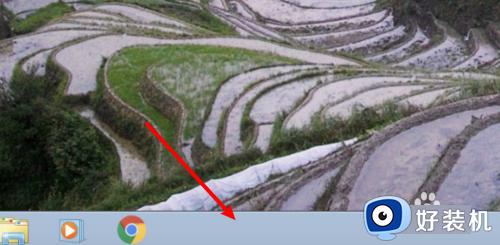
2、然后可以在右键菜单上看到‘启动任务管理器’的选项,点击它。
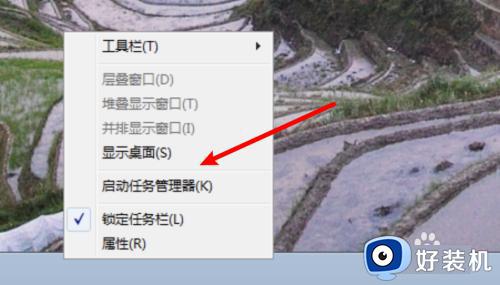
3、点击后,就可以看到打开了任务管理器了。
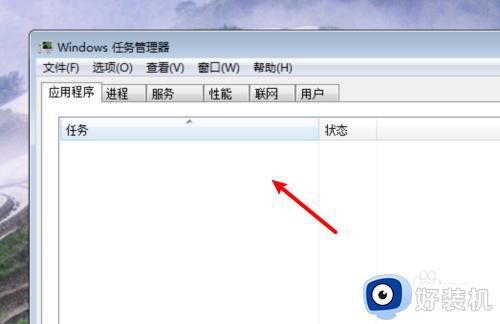
4、如果任务栏没响应,我们可以使用键盘快捷键来打开,同时按下ctrl+alt+del的组合键。
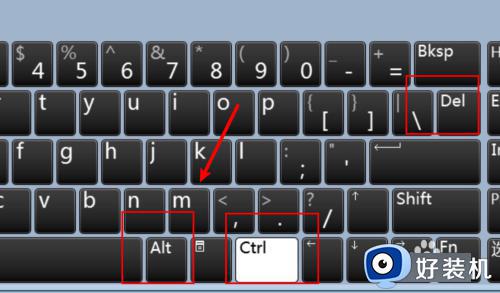
5、进入这个页面后,点击这里的任务管理器就可以了。
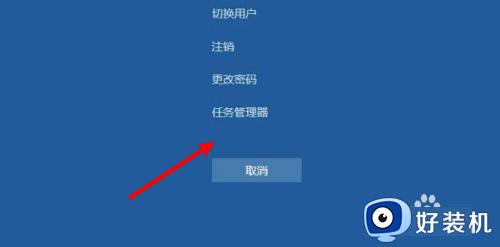
上述就是小编带来的win7系统如何打开任务管理器全部内容了,还有不懂得用户就可以根据小编的方法来操作吧,希望本文能够对大家有所帮助。
win7系统任务管理器怎么打开 win7系统如何打开任务管理器相关教程
- win7打开任务管理器的方法 win7系统任务管理器怎么打开
- win7任务管理器在哪里打开 win7任务管理器界面打开方法
- win7无法打开任务管理器怎么回事 win7任务管理器打不开如何处理
- win7系任务管理器快捷键怎么打开 win7快捷键调出任务管理器方法
- win7没有任务管理器怎么回事 win7任务管理器打不开怎么办
- 怎么打开任务管理器win7 win7打开任务管理器的方法
- 怎么打开任务管理器快捷键win7 win7如何调出任务管理器快捷键
- win7任务管理器灰色打不开怎么办 win7任务管理器是灰色的处理方法
- win7任务管理器无法打开怎么办 win7任务管理器打不开怎么解决
- win7怎么启动任务管理器 win7打开任务管理器窗口的详细步骤
- win7访问win10共享文件没有权限怎么回事 win7访问不了win10的共享文件夹无权限如何处理
- win7发现不了局域网内打印机怎么办 win7搜索不到局域网打印机如何解决
- win7访问win10打印机出现禁用当前帐号如何处理
- win7发送到桌面不见了怎么回事 win7右键没有发送到桌面快捷方式如何解决
- win7电脑怎么用安全模式恢复出厂设置 win7安全模式下恢复出厂设置的方法
- win7电脑怎么用数据线连接手机网络 win7电脑数据线连接手机上网如何操作
win7教程推荐
- 1 win7每次重启都自动还原怎么办 win7电脑每次开机都自动还原解决方法
- 2 win7重置网络的步骤 win7怎么重置电脑网络
- 3 win7没有1920x1080分辨率怎么添加 win7屏幕分辨率没有1920x1080处理方法
- 4 win7无法验证此设备所需的驱动程序的数字签名处理方法
- 5 win7设置自动开机脚本教程 win7电脑怎么设置每天自动开机脚本
- 6 win7系统设置存储在哪里 win7系统怎么设置存储路径
- 7 win7系统迁移到固态硬盘后无法启动怎么解决
- 8 win7电脑共享打印机后不能打印怎么回事 win7打印机已共享但无法打印如何解决
- 9 win7系统摄像头无法捕捉画面怎么办 win7摄像头停止捕捉画面解决方法
- 10 win7电脑的打印机删除了还是在怎么回事 win7系统删除打印机后刷新又出现如何解决
